1、参考官方文档
https://docs.docker.com/toolbox/toolbox_install_windows/
注意:因为我的电脑是windows10 家庭版,所以,无法使用 Docker Desktop for Windows。只能选择第二条路,就是安装 Docker toolbox。Toolbox Releases
2、下载 Toolbox exe文件
https://github.com/docker/toolbox/releases
3、下载 windows git
https://git-scm.com/download/win
4、安装toolbox。
按照一路next ,就可以安装完成
5、安装过程中,会提示环境变量无法写入的问题,这个可以在后期手工添加。
需要在系统的环境变量中,添加的环境变量有:
DOCKER_TOOLBOX_INSTALL_PATH = C:\Program Files\Docker Toolbox
Path 要添加toolbox的路径 C:\Program Files\Docker Toolbox
VBOX_MSI_INSTALL_PATH = C:\virtualbox\
6、安装完成后,可以启动toolbox , 点击桌面上的:Docker Quickstart Terminal
正常启动后,会显示如下的图案
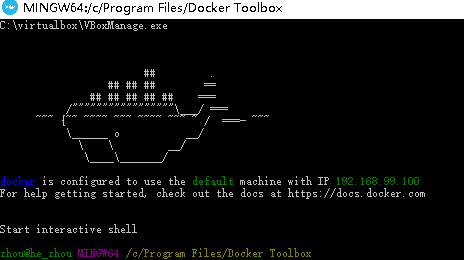
7、验证安装后的结果。
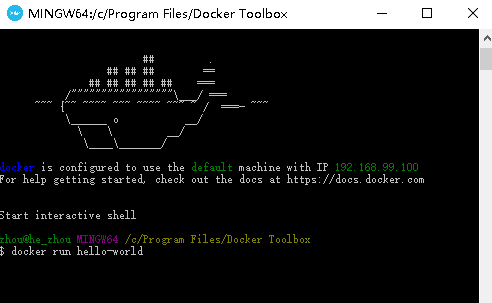
可以看到 系统会先下载镜像,然后运行容器,运行后的效果如下:
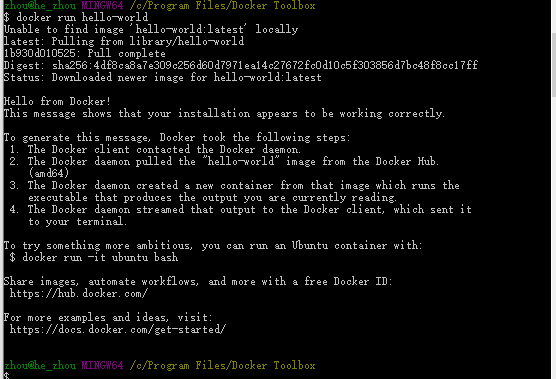
8、显示容器和删除容器
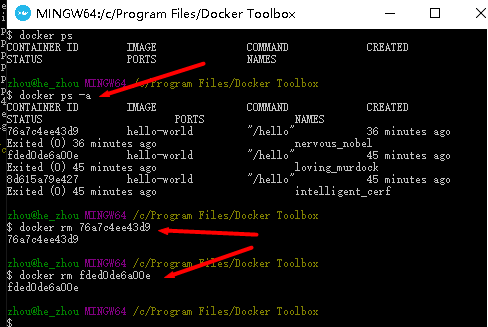
9、删除镜像

10、下载镜像
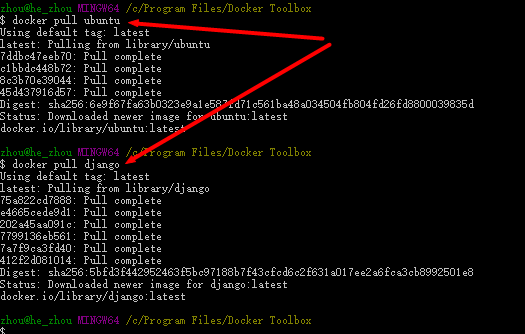
下面就可以进行容器相关的各种操作,而不用virtual box上使用虚拟机的方式进行验证。
附录:
1、git 常用命令参考
https://git-scm.com/book/en/v2
2、曾经出现的问题。 toolbox 启动失败。解决方法如下:
https://www.cnblogs.com/ecology-lee/p/10017992.html



